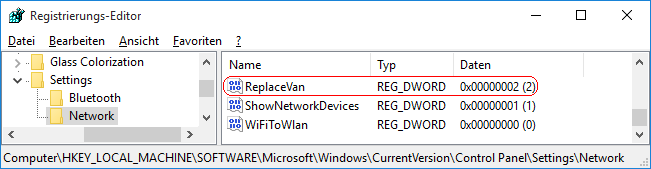|
Wird im Infobereich der Taskleiste auf das Netzwerksymbol geklickt, so öffnet sich ein Bereich (linkes Bild) mit den verfügbaren Netzwerkverbindungen (WLAN und Ethernet), einem Link zu den Netzwerkeinstellungen sowie weiteren Optionen (z. B. "Flugzeugmodus").
Die Wiederherstellung des alten Design (aus Windows 8) kann über eine Einstellung in der Registrierung erfolgen (rechtes Bild). Alternativ kann über einen Mausklick anstatt der Fensteranzeige mit den Netzwerken die Seite "Netzwerk und Internet" unter den "Einstellungen" geöffnet werden.
So geht's:
- Starten Sie ...\windows\regedit.exe bzw. ...\winnt\regedt32.exe.
- Klicken Sie sich durch folgende Schlüssel (Ordner) hindurch:
HKEY_LOCAL_MACHINE
Software
Microsoft
Windows
CurrentVersion
Control Panel
Settings
Network
- Doppelklicken Sie auf den Schlüssel "ReplaceVan".
Falls dieser Schlüssel noch nicht existiert, dann müssen Sie ihn erstellen. Dazu klicken Sie mit der rechten Maustaste in das rechte Fenster. Im Kontextmenü wählen Sie "Neu" > "DWORD-Wert" (REG_DWORD). Als Schlüsselnamen geben Sie "ReplaceVan" ein.
- Ändern Sie den Wert ggf. auf "0" (neues Design), "1" (Einstellungsseite) oder "2" (altes Design).
- Die Änderungen werden ggf. erst nach einem Neustart aktiv.
Hinweise:
- ReplaceVan:
0 = Es wird eine Liste mit verfügbaren Netzwerken im neuen Design eingeblendet. (Standard)
1 = Öffnet die Seite "Netzwerk und Internet" unter "Einstellungen" (Windowstaste + "I").
2 = Es werden verfügbare Netzwerke und Netzwerkoptionen angezeigt (wie unter Windows 8).
- Um die Schlüssel unter "Netzwerk" ändern zu können, müssen Administratoren / Benutzer "" besitzen. Zuvor muss über die Schaltfläche "" der Besitzer auf "" geändert werden.
- Ändern Sie bitte nichts anderes in der Registrierungsdatei. Dies kann zur Folge haben, dass Windows und/oder Anwendungsprogramme nicht mehr richtig arbeiten.
|